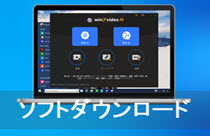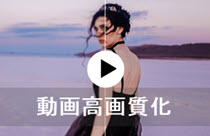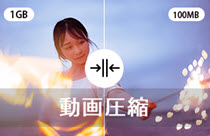Macxvideo AIマニュアル|動画ダウンロード&音楽ダウンロードの方法

【動画保存-Macxvideo AI操作ガイド】
Macxvideo AIの使い方に関する動画ダウンロードの解説です。Macxvideo AIのオンライン動画ダウンロード機能は、Bilibili、FC2、Dailymotion、Youku、Tudou、Anitube、Pandora.TV、Twitter、Facebook、Instagram、ニコニコなど、1000以上もの動画共有サイトやオンライン動画配信サイトに対応しています。この機能を利用することで、高速かつ無劣化で動画をMacにダウンロード可能になり、オフラインでも自由に動画を楽しむことができます。
まずは、Macxvideo AIの起動画面で、「ダウンロード」をクリックしてください。
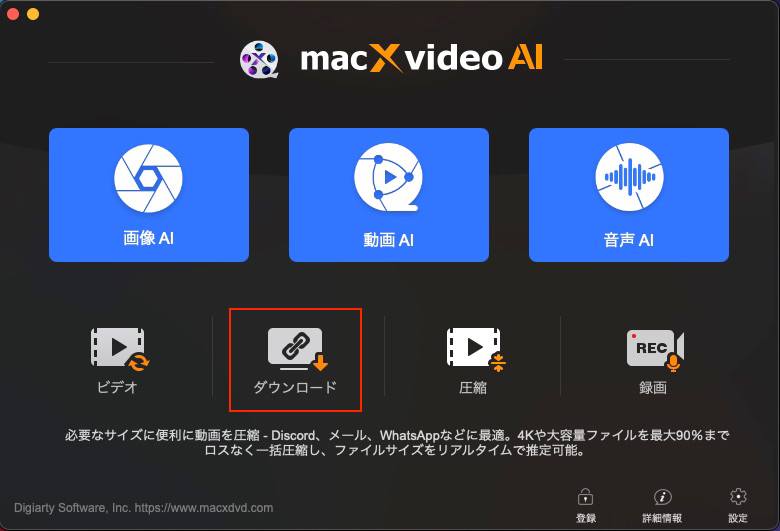
1.画面説明
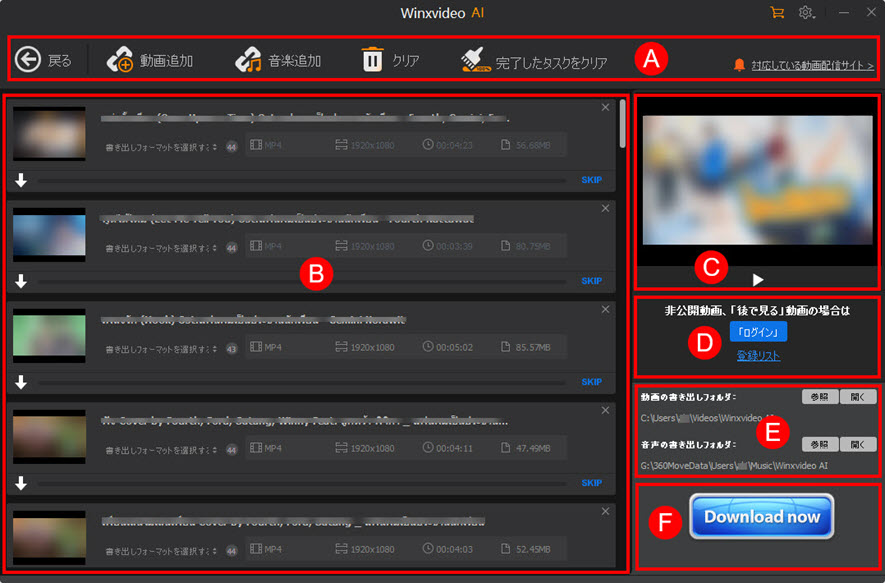
エリアA:ファイルの追加&削除

「←戻る」:動画&音声ダウンロード機能画面が閉じられて、Macxvideo AIの起動画面に戻ります。
「ビデオ追加」:動画サイトから動画をダウンロード
「音楽追加」:動画サイトにある動画のオーディオを抽出してダウンロード
「クリア完了」:🅱️エリアに表示されている動画リストを削除します。
「全てをクリア」:ダウンロードが完了した動画は🅱️エリアから完全に削除されます。ただし、ダウンロード済みの動画はMac本体からは削除されませんので、ご安心ください。
エリアB:ファイル情報
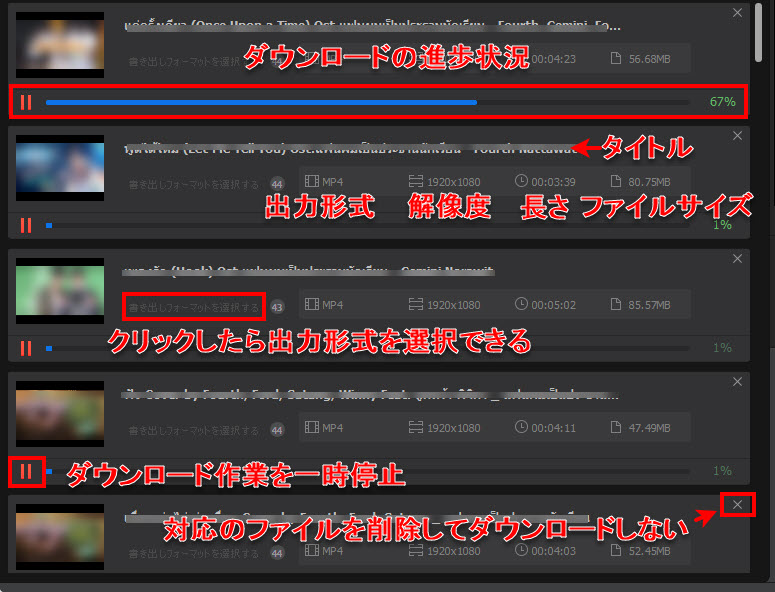
エリアBは解析後の動画ファイルの詳細情報です。
ダウンロード完了の動画はMacxvideo AIにロードした後、ここに表示します。
エリアC:プレビューウィンドウ
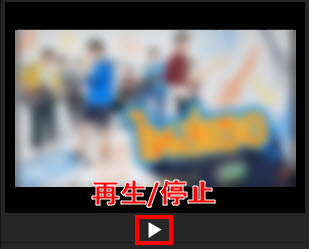
ダウンロード完了の動画はここでプレビューできます。「▶️」ボタンをクリックしたら、選択したダウンロード完了の動画は再生します。
エリアD:YouTube/Vimeoアカウントの情報
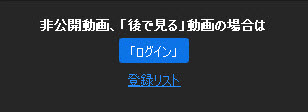
YouTube/Vimeoアカウントにログインしたら、この部分は上図のようになります。
「購読」をクリックしたら、YouTubeやVimeoで特定のチャンネルを定期的に視聴することが可能です。お気に入りのクリエイターやチャンネルの最新情報を手軽にチェックできるメリットがあります。また、購読は無料で利用することができます。
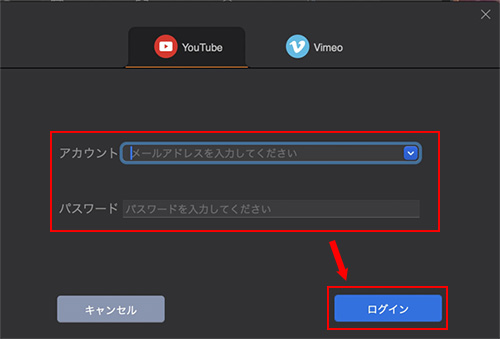
エリアE:出力フォルダ
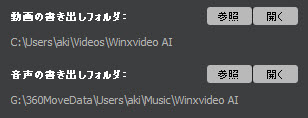
出力フォルダの「参照」ボタンを使用すると、保存先を変更することができます。「開く」をクリックすると、Macxvideo AIでダウンロードした動画や音楽の保存フォルダが表示されます。
エリアF:ダウンロードボタン
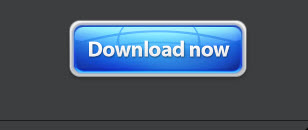
「Download now」ボタンをクリックしたら、追加した動画のダウンロードが開始します。
2. オンライン動画を動画フォーマットでダウンロード
🍅2-1. URL追加で動画ダウンロード
❶ Macでダウンロードしたい動画をブラウザで再生して、ブラウザのアドレス欄でそのURLを選択して、キーボードの「Command」キーと「C」キーを同時に押して動画のURLをコピーします。
※補足:Macxvideo AIにはプレイリストを読み込めて、一括ダウンロードすることもできます。ダウンロードしたいプレイリスのURLをコピーしてMacxvideo AIにペストすればダウンロード可能です。

❷ メニューバーに表示されている「ビデオ追加」を選択し、「貼付け&分析」のオプションを利用して、事前にコピーした動画のURLを入力欄に貼り付けます。
数秒待つと動画がMacxvideo AIに読み込まれます。読み込んだ後は、解像度、拡張子、フレームレート、ファイルサイズなどの項目から好みの設定を選び、「完了」ボタンを押してください。
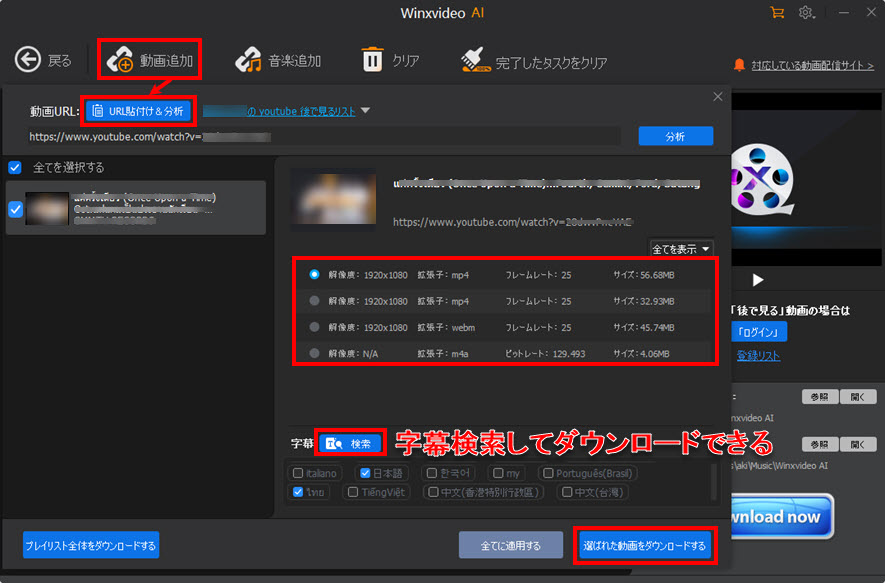
さらに、「字幕」の項目横にある「検索」ボタンをクリックすると、その動画に対応する字幕ファイルが一覧として表示されます。必要に応じて字幕にチェックを入れることで、動画と一緒にダウンロードすることも可能です。

P.S. 「全てに適用する」をクリックしたら、ダウンロードリストに追加したファイルは全部選択した出力ファイルの解像度、拡張子などと同じようにダウンロードします。
メイン画面に戻ったらメニューバーにある「ビデオ追加」で、他の動画のURLを追加し一括で複数のWeb動画保存も可能!
❸ 「Download now」ボタンをクリックすると、オンライン動画のダウンロードが開始されます。
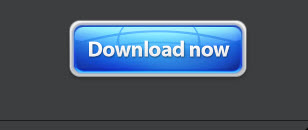
「Stop all」ボタンをクリックすると、オンライン動画のダウンロードが停止します。

🍅2-2. 「マイチャンネル」リストの動画をダウンロード
「マイチャンネル」リストにある動画をダウンロードすることも可能です。
❶ 「ビデオ追加」をクリックしてポップアップされた画面にある「マイチャンネル」→「アカウント」の順でクリックしてください。
或いはUIの右側の「ログイン」ボタンをクリックして、YouTubeアカウント名「@xxx」とパスワードを入力して、YouTubeアカウントにログインします。
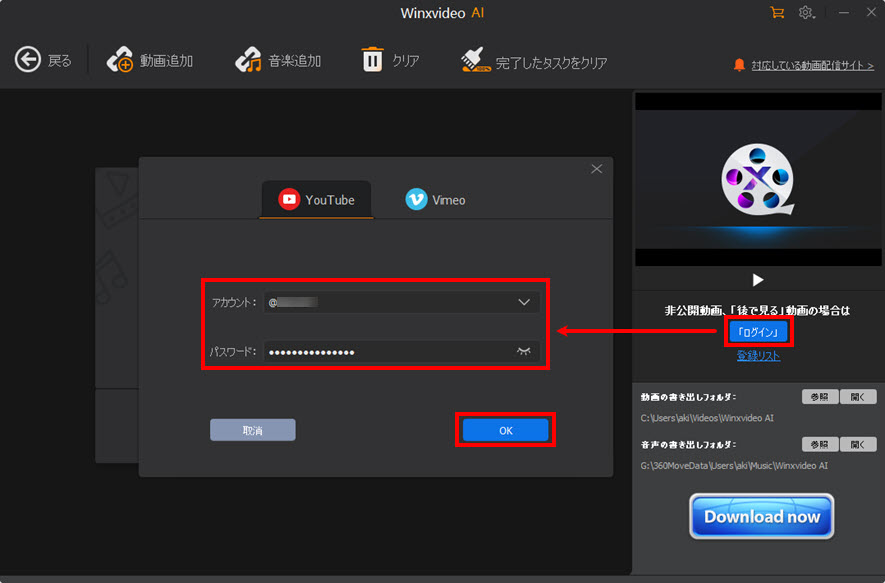
❷ 数秒待つと、「マイチャンネル」リストの動画がソフトにロードします。動画の解像度、拡張子、フレームレート、サイズなどによって、好みの項目を選択してから「完了」ボタンをクリックしてください。
また下の「字幕」の後ろにある「検索」をクリックしたら、その動画の字幕ファイルが表示し、チェックを入れて、動画と一緒にダウンロードすることもできます。
P.S. 「全てに適用する」をクリックしたら、ダウンロードリストに追加したファイルは全部選択した出力ファイルの解像度、拡張子などと同じようにダウンロードします。
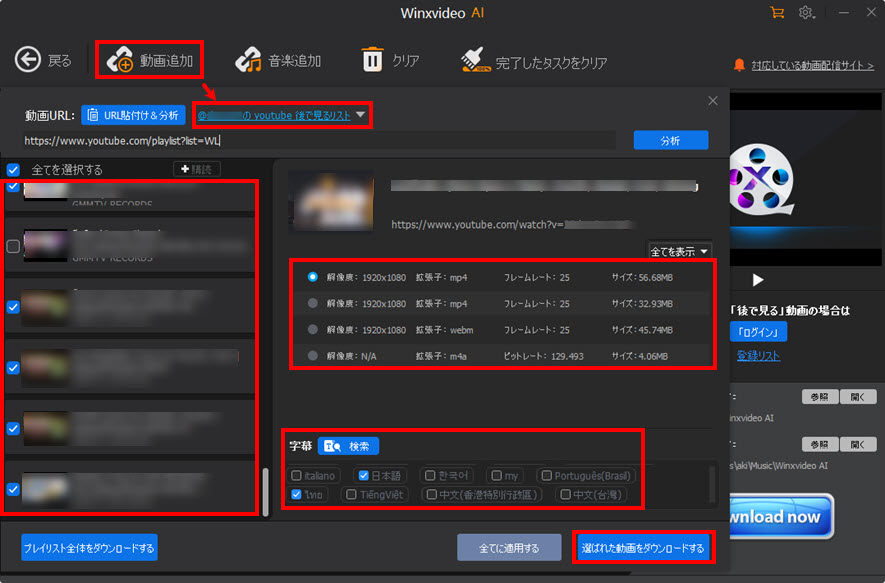
❸ 「Download now」ボタンをクリックすると、オンライン動画のダウンロードが開始されます。
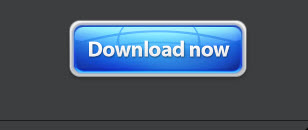
3. オンライン動画を音声フォーマットでダウンロード
この機能ではオンライン動画サイト・オンライン動画配信サイトから動画を音声形式に変換してダウンロードすることができます。
❶ Macでダウンロードしたい動画をブラウザで再生して、ブラウザのアドレス欄でそのURLを選択して、キーボードの「Command」キーと「C」キーを同時に押して動画のURLをコピーします。

❷ メニューバーにある「音楽追加」をクリックして、「貼付け&分析」を通じて、先コピーした動画のURLをボックスに貼り付けます。
数秒待つと、解像度別に数種類サイズが並び、好みの項目を選択してから「完了」ボタンをクリックしてください。
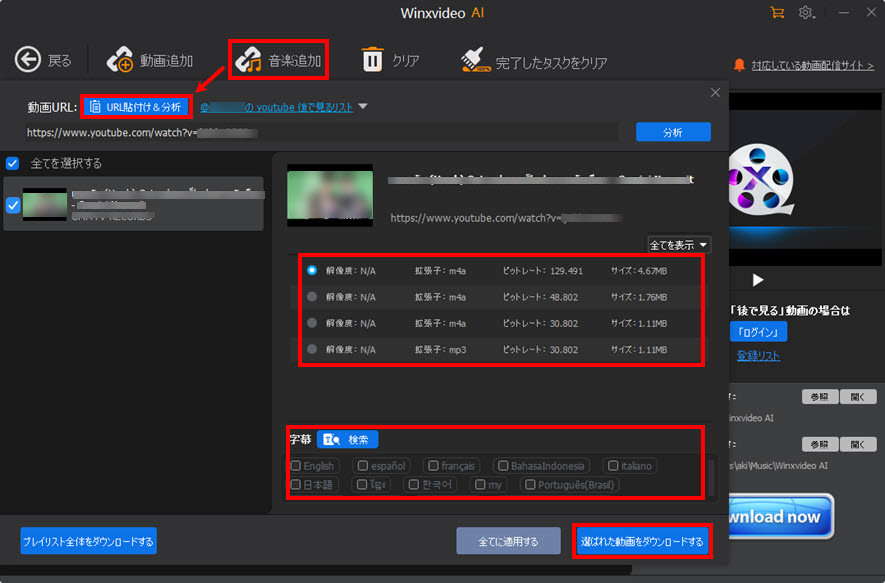
P.S. メイン画面に戻ったらメニューバーにある「音楽追加」で、他の動画のURLを追加し一括で複数の動画を音楽ファイルとして保存することができます。
❸ 「Download now」ボタンをクリックすると、オンライン動画の音声だけがダウンロードされ始めます。
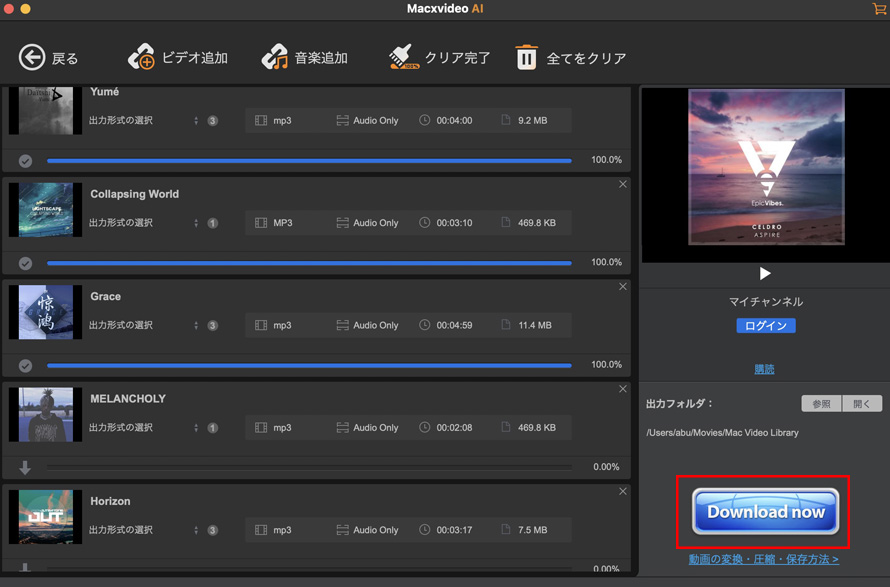
4. ライブ動画をダウンロード
Macxvideo AIでライブ動画をMacにダウンロードすることもできます。
❶ Macでダウンロードしたいライブ配信をブラウザで再生して、ブラウザのアドレス欄でそのURLを選択して、キーボードの「Command」キーと「C」キーを同時に押して動画のURLをコピーします。
P.S. 未配信のライブ(公開予定)はダウンロードできません。「ライブ配信中」タグのついた動画のURLをコピーしてください。

❷ メニューバーにある「ビデオ追加」をクリックして、「貼付け&分析」を通じて、先コピーしたライブ動画のURLをボックスに貼り付けます。
数秒待つと、解像度別に数種類サイズが並び、好みの項目を選択してから「完了」ボタンをクリックしてください。
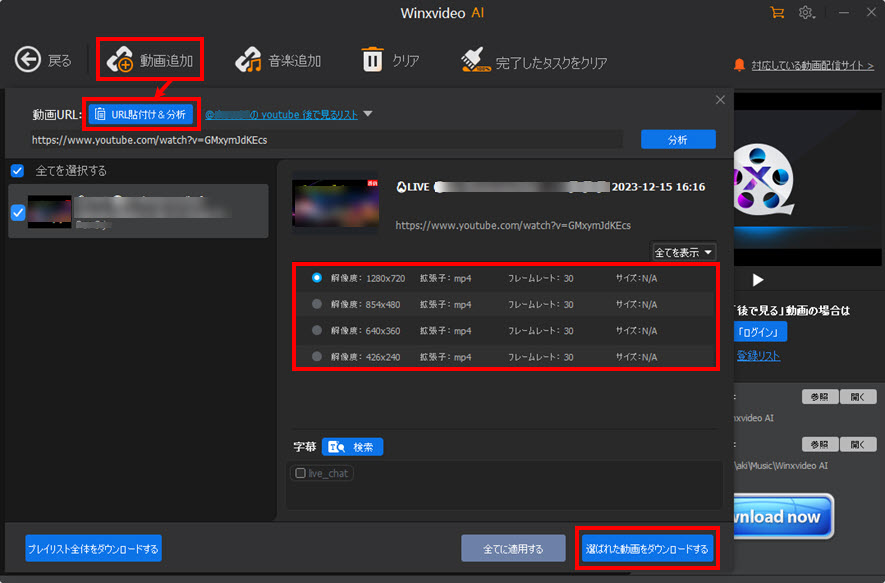
P.S. ライブ配信動画を追加する場合、ライブ配信以外の他の動画を追加することができません。
❸ 開始時間と持続時間(録画した動画の長さ)を設定して、「録画開始」をクリックしたらライブ動画のダウンロードがスタート!

P.S. 開始時間が現在時刻の前(例えば、現在時刻ー10:09:00 、開始時間ー10:00:00)に設定したら、開始時間が「現在時刻」に変更します。
開始時間が現在時刻の後(例えば、現在時刻ー10:09:00 、開始時間ー13:00:00)に設定したら、下の「録画開始」が「録画予約」になります。「録画予約」をクリックしたら、13時00分に、Macxvideo AIがそのライブ配信動画をダウンロードし始めます。

5. Bilibiliから動画をダウンロードする方法
Macxvideo AIの最新版では、Bilibiliから動画をダウンロードして保存することもできます。
❶ MacでダウンロードしたいBilibili動画をブラウザで再生して、ブラウザのアドレス欄でそのBilibili動画のURLを選択して、キーボードの「Command」キーと「C」キーを同時に押してBilibili動画のURLをコピーします。

❷ 「ビデオ追加」→「貼付け&分析」の順でクリックしたら、先コピーしたBilibili動画のURLが自動的にテキストボックスに貼り付けて、その動画を分析します。
動画が分析されたら、下で表示されます。「完了」をクリックすればいいです。
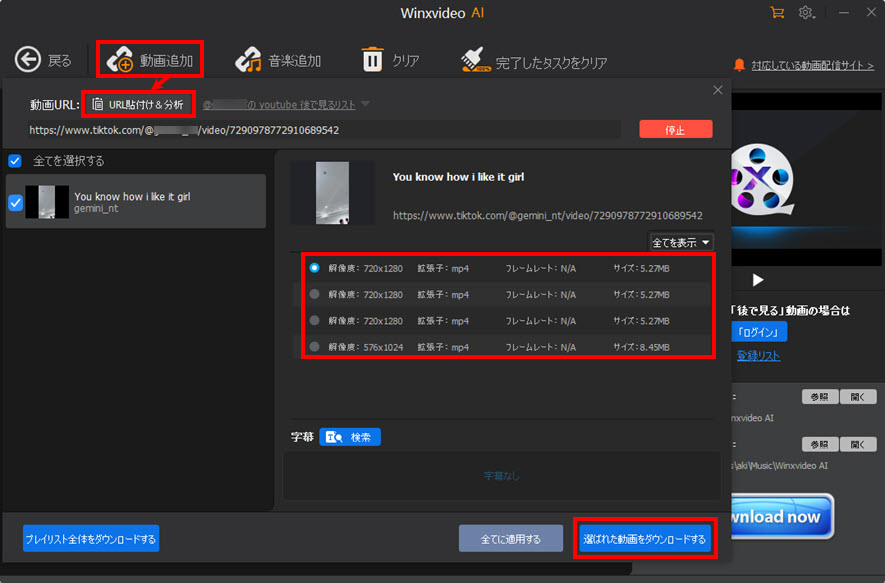
P.S. メイン画面に戻ったらメニューバーにある「ビデオ追加」で、他の動画のURLを追加し一括で複数のBilibili動画保存も可能!
❸ 最後に「Download now」ボタンをクリックすると、Bilibili動画のダウンロードが開始されます。
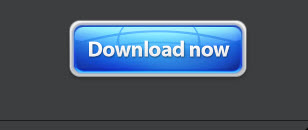
6. YouTubeリンクの一括追加と保存
Macxvideo AIの最新版では、YouTube動画のリンクを複数まとめて追加し、ダウンロードすることが可能です。
❶ 「ビデオ追加」、続いて「🔗+」アイコンを順にクリックします。「URLを複数追加する」画面が表示されます。
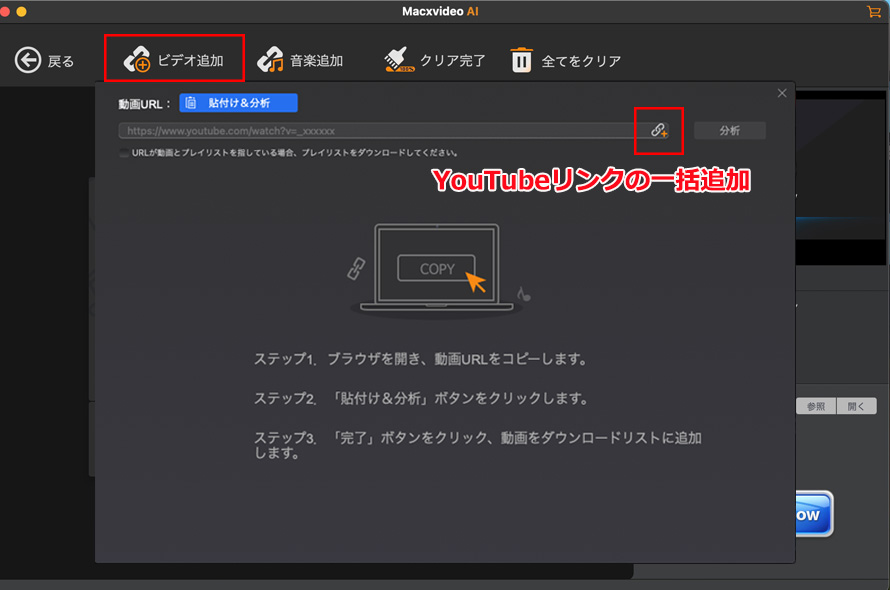
❷ 表示された画面に、YouTube動画のURLを1行に1つずつ貼り付けます。すべてのリンクを追加したら、「OK」をクリックしてください。
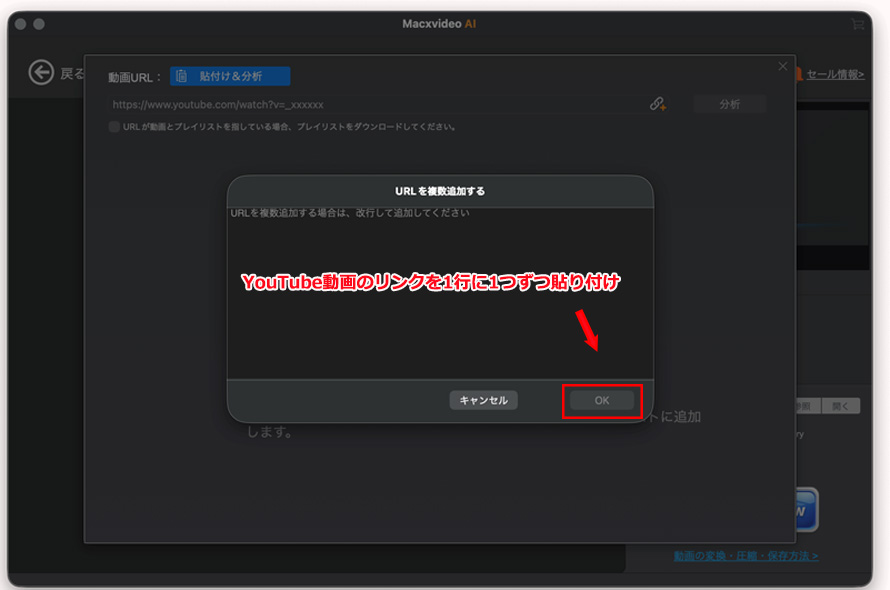
❸ Macxvideo AIが各リンクの解析を自動的に開始します。解析が完了すると、動画の一覧が画面に表示されます。お好みで、各動画の形式(MP4など)、画質(解像度)、保存先などを選択・調整し、「完了」ボタンをクリックしてください。
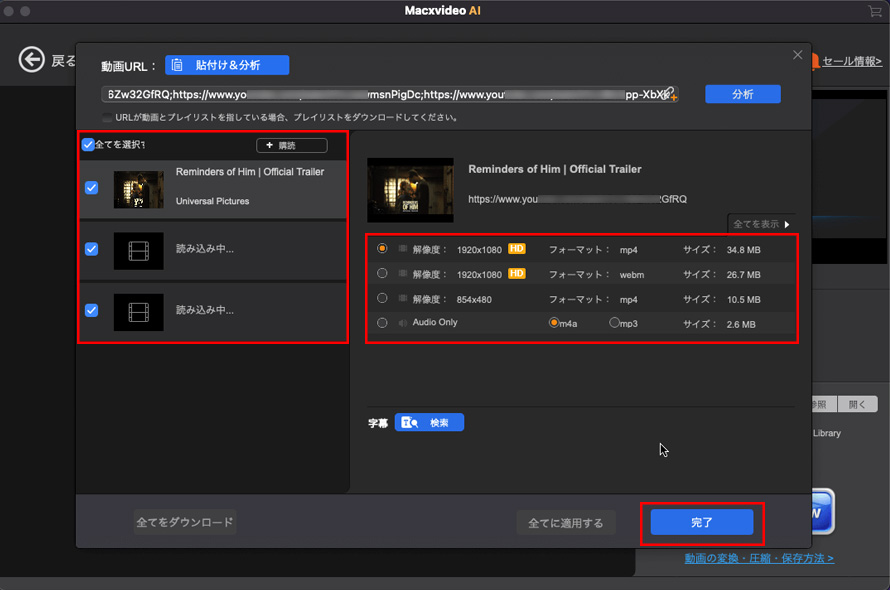
❹ 最後に「Download now」ボタンをクリックして、ダウンロード処理が一括で開始されます。進捗状況は画面で確認できます。
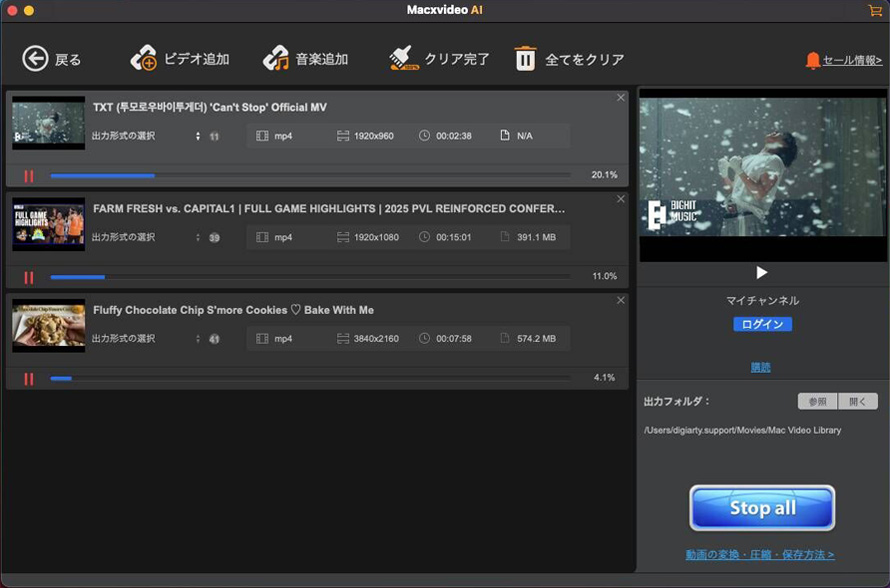
 購入する
購入する この記事のライター:鈴木玲子
この記事のライター:鈴木玲子